Salah satu aspek yang membedakan Linux dari Windows dan macOS adalah cara program diinstal. Seperti yang baru-baru ini kami amati, ada kemungkinan instalasi universal dengan Flatpak dan Snap. Namun, paket-paket ini bukan mayoritas di Linux dan juga tidak mungkin untuk menginstal pustaka pengembangan seperti ini. Jadi di Linux, manajer paket tersedia. Jadi, dengan postingan ini, Anda akan mempelajari cara menggunakan APT untuk mengelola paket di Ubuntu.
Sebentar, apa itu APT?
Jika Anda baru mengenal dunia Ubuntu, Debian, dan Linux Mint, Anda mungkin tidak tahu apa itu APT.
APT adalah singkatan dari Advanced Packaging Tool dan merupakan manajer paket untuk distribusi berbasis Debian . Ini menonjol karena kemudahan penggunaannya dan karena dibuat dalam C++ sehingga cepat dan efisien.
Dengan APT dimungkinkan untuk mengelola paket dalam distribusi ini, yaitu menginstal, menghapus instalasi, dan mencari paket yang sama di repositori yang ditambahkan.
Di sisi lain, APT adalah salah satu pengelola paket tertua yang ada. Dengan perkembangan yang lambat namun cukup solid, APT dirancang untuk mengelola DEB dan paket turunan Debian sendiri. Namun, juga dimungkinkan untuk menggunakannya pada sistem lain dari keluarga Unix berkat kompatibilitasnya dengan mereka.
Demikian juga, APT adalah alat yang dimaksudkan untuk digunakan di terminal sebagai perintah. Ini membuatnya lebih cepat untuk digunakan. Namun, tidak banyak pengguna yang suka menggunakan terminal dan antarmuka grafis seperti Synaptic telah dibuat untuk membantu tugas tersebut.
Namun, Jika Anda menggunakan Ubuntu atau Linux Mint maka Anda telah menggunakan APT . Mungkin tidak di terminal, tetapi toko aplikasi, serta manajer pembaruan distribusi ini, bekerja dengan APT.
Manajer paket?
Setiap distribusi Linux adalah hasil dari penyatuan beberapa komponen perangkat lunak. Tentu saja, mereka semua cocok dalam resep yang sama. Salah satu bahannya adalah kernel Linux, tentu saja, begitu juga dengan pengelola paketnya.
Manajer paket adalah aplikasi shell yang menginstal, mencopot pemasangan, dan mencari paket di dalam repositori yang dikonfigurasi sistem. Seiring waktu, manajer paket telah meningkatkan dan menambahkan fitur baru dan sangat kuat.
Menginstal paket di Linux tidak selalu mudah karena dependensi yang dimiliki paket tersebut. Biasanya, seluruh program, seperti VLC, disertakan dalam sebuah paket. Paket VLC tergantung pada perpustakaan lain yang juga ada di repositori. Kegunaan utama dari manajer paket adalah ia akan menangani dependensi ini untuk kita. Kemudian, ketika Anda ingin menginstal VLC, pengelola paket akan membaca dependensinya, mencarinya di repositori, dan menginstal semuanya dalam satu proses . Seperti yang Anda lihat, ini membuat proses penginstalan menjadi lebih mudah.
Di sisi lain, kebalikannya juga benar. Anda dapat menghapus paket beserta dependensinya dengan APT.
Distribusi Linux setiap hari mencoba lebih dan lebih untuk menawarkan antarmuka grafis yang dipoles yang membantu pengguna pendatang baru. Tidak ada yang lebih cepat dan lebih efektif daripada menggunakan APT di terminal.
Untuk itulah kami akan menjelaskan cara menggunakannya. Setidaknya operasi dasar dan paling sering digunakan oleh pengguna, jadi Anda tidak akan mengalami masalah saat menggunakannya di sistem Anda.
Bagaimana cara menggunakan APT untuk mengelola paket di Ubuntu?
Seperti yang saya sebutkan, APT digunakan dari terminal. Karena menginstal paket dan program adalah masalah rumit, itu memerlukan izin root.
Jadi buka terminal dan mari mulai bermain.
Refresh repositori sistem
Repositori sistem diatur dalam file teks di /etc/apt/source.list . Seiring waktu, repositori ini akan menambahkan paket baru atau memperbarui beberapa. Dan agar sistem mendapatkan informasi baru itu, Anda sering kali harus "menyinkronkan" sistem dengan repositori.
Untuk melakukannya, cukup jalankan perintah berikut:
:~$ sudo apt update
Sebelum menginstal atau menghapus paket, disarankan untuk menjalankan perintah ini terlebih dahulu.
Menginstal paket menggunakan APT
Untuk menginstal paket menggunakan APT, cukup ikuti sintaks dasar ini:
:~$ sudo apt install [package]
APT sangat fleksibel dan ini berarti bahwa dalam satu perintah, Anda dapat menginstal beberapa paket sekaligus.
:~$ sudo apt install [package1] [package2] [...]
Setelah dependensi diselesaikan, terima saja penginstalan dan itu akan dimulai.
Copot pemasangan paket
Sub-perintah yang mencopot pemasangan paket adalah "hapus". Jadi mencopot pemasangan paket semudah menjalankan
:~$ sudo apt remove [package]
Seperti halnya penginstalan, Anda dapat menghapus beberapa paket secara bersamaan.
:~$ sudo apt remove [package1] [package2] [...]
Dengan cara ini Anda dapat menghemat banyak waktu untuk menghapus paket atau seluruh program.
Kelola paket di Ubuntu:perbarui semua paket yang diinstal di Ubuntu
Di Linux, pengembangan paket cukup aktif yang menyebabkan banyak program sering diperbarui.
Di sisi lain, tim pengembangan Linux juga memperbaiki bug dan kerentanan dan mengirimkannya ke sistem sebagai pembaruan.
Itu sebabnya semua paket yang diinstal harus diperbarui juga. Untuk melakukan ini, Anda hanya perlu menggunakan:
:~$ sudo apt upgrade
Ingatlah untuk menjalankan perintah ini setelah menyegarkan repositori dengan:
:~$ sudo apt update
Membuat pembaruan ini adalah operasi dasar untuk menangani paket di Ubuntu.
Mencari paket di repositori
Sejauh ini saya telah menunjukkan contoh di mana Anda tahu nama paketnya, tetapi bagaimana jika tidak? Dengan APT, Anda juga dapat mencari di dalam repositori untuk paket apa pun.
Jika Anda ingin mencari paket Anda harus menggunakan perintah berikut:
:~$ sudo apt search [keyword]
Jadi, hanya paket yang dimulai dengan atau berisi kata kunci yang akan dicari.
Mengetahui informasi suatu paket
Berkat APT, Anda dapat menampilkan informasi lengkap dari paket tertentu:
~$ sudo apt show [package]
Di sana Anda akan memiliki informasi dasar tentang paket seperti versi, sumber, prioritas, dan sebagainya.
Menampilkan dependensi suatu paket
Sebuah paket di Linux memiliki banyak dependensi dan dimungkinkan untuk mengetahui apa itu dengan APT.
Perintahnya adalah sebagai berikut:
:~$ sudo apt depends [package]
Alat ini sangat berguna, karena memungkinkan kita mengetahui dependensi suatu paket. Ini untuk tujuan pengembangan.
Unduh kode sumber suatu paket
Sebagian besar program di Linux adalah open source sehingga memungkinkan untuk mengunduh kode sumber dari program ini.
Untuk melakukannya, pastikan repositori sumber diaktifkan di sumber sistem.
:~$ sudo source [package]
Ini menarik untuk mempelajari kode dan mempelajarinya lebih lanjut.
Menghapus File dari Paket yang Diinstal Sebelumnya
Ketika kita menginstal sebuah paket, pertama-tama harus didownload dan setelah diinstal tetap berada di sistem. Seiring waktu, ini bisa menjadi masalah karena kapasitas memori menjadi penuh.
Untuk menghapus paket-paket ini, jalankan:
:~$ sudo apt clean
Ingat ini tidak menghapus paket dari sistem, itu hanya menghapus DEB yang diunduh dengan APT.
Tampilkan semua paket yang diinstal pada sistem
Untuk melakukannya, cukup jalankan perintah ini
:~$ sudo apt-cache pkgnames
Ini akan menghasilkan daftar panjang dengan nama semua paket yang Anda miliki di sistem.
Menampilkan perintah bantuan
Ini adalah operasi dasar dari perintah APT. Tapi itu tidak berarti Anda tidak bisa berbuat lebih banyak dengan perintah.
Itu sebabnya ada perintah bantuan dari terminal. Dengan informasi tersebut, Anda dapat mempelajari lebih lanjut pengoperasian APT.
:~$ apt --help
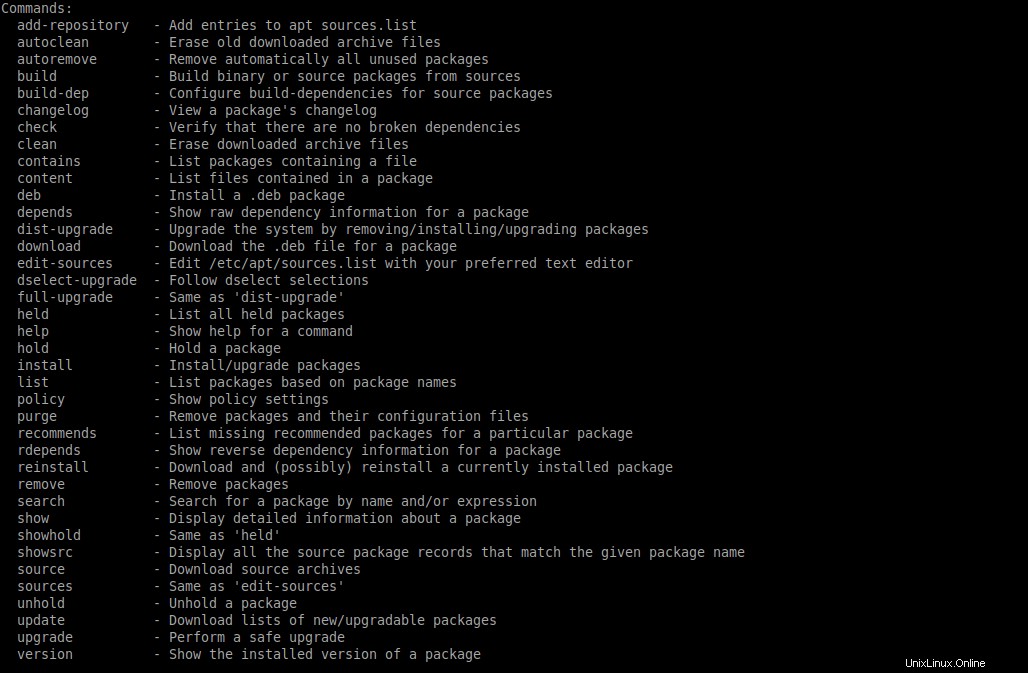
Seperti yang Anda lihat di sana, Anda memiliki deskripsi lain dari perintah tersebut.
Kesimpulan
Menginstal program di Linux cukup mudah berkat antarmuka grafis baru untuk APT. Namun, mengetahui cara kerjanya di terminal cukup berguna untuk mengetahuinya terutama di server.
Dari manajer paket di Linux, APT menonjol sebagai cukup efisien dan veteran. Ini mungkin tidak semodern Pacman atau DNF, tetapi lebih dari memenuhi tujuannya.
Beritahu kami, berapa banyak Anda menggunakan APT? atau apakah Anda lebih suka menggunakan antarmuka grafis?